Power Apps 顧客データのエクスポートに対するデータ主体の権利 (DSR) 要求への応答
データ可搬性の権限では、対象となるデータが、他のデータ コントローラに送信できる個人データを電子フォーマットで要求することができます(電子フォーマットは、構造化され、一般的に使用され、機械可読で、相互運用可能なフォーマットであると定義されています)。
Web サイトのアクセス: Power Apps ポータル、Microsoft Power Platform 管理センター、Microsoft 365 Service Trust Portal
PowerShell アクセス: Power Apps アプリ作成者のコマンドレット、管理者のコマンドレット および オンプレミス ゲートウェイのコマンドレット
以下は、Power Apps が特定のユーザーについて保存していて、検索およびエクスポートのために使用することができる個人データの種類の一覧です。
| 個人データを含むリソース | Web サイト アクセス | PowerShell アクセス |
|---|---|---|
| Environment | Power Platform 管理センター | Power Apps コマンドレット |
| 環境アクセス許可** | Power Platform 管理センター | Power Apps コマンドレット |
| キャンバス アプリ / カスタム アプリ | Power Apps ポータル | Power Apps コマンドレット |
| キャンバス アプリのアクセス許可 | Power Apps ポータル | Power Apps コマンドレット |
| ゲートウェイ | Power Appsポータル*** | オンプレミス ゲートウェイのコマンドレット |
| ゲートウェイのアクセス許可 | Power Appsポータル*** | |
| カスタム コネクタ | アプリ作成者: 使用可能 管理者: 使用可能 |
|
| カスタム コネクタのアクセス許可 | アプリ作成者: 使用可能 管理者: 使用可能 |
|
| Connection | アプリ作成者: 使用可能 管理者: 使用可能 |
|
| 接続のアクセス許可 | アプリ作成者: 使用可能 管理者: 使用可能 |
|
| Power Apps のユーザー設定、ユーザー アプリ設定、および通知 | アプリ作成者: 使用可能 管理者: 使用可能 |
**Microsoft Dataverse の発売により、環境内でデータベースが作成された場合、環境アクセス許可とモデル駆動型アプリのアクセス許可が Dataverse データベース環境内のレコードとして保存されます。 Dataverse を使用するユーザーの DSR 要求に応答する方法のガイダンスについては、Dataverse 顧客データに対するデータ主体の権利 (DSR) 要求への応答 を参照してください。
***リソースの所有者にアクセスが明示的に許可されている場合のみ、管理者は Power Apps ポータルからそれらのリソースにアクセスできます。 管理者にアクセス許可が与えられていない場合、Power Apps 管理 PowerShell コマンドレットを活用する必要があります。
前提条件
ユーザー向け
有効な Power Apps ライセンスを持つユーザーは誰でも、このドキュメントで説明されているユーザー操作を、Power Apps ポータル または アプリ作成者用コマンドレット を使用して実行できます。
管理者向け
Power Platform 管理センター、Power Automate 管理センター、または Power Apps 管理者 PowerShell コマンドレットを使用してこのドキュメントで説明されている管理操作を実行するには、次のものが必要です。
有料 Power Apps プランまたは Power Apps の試用版。 https://make.powerapps.com/trialから 30 日間の試用版にサインアップすることができます。 試用版のライセンスは、期限が切れた場合には更新できます。
Microsoft 365 全体管理者 または Microsoft Entra 全体管理者 他のユーザーのリソースを検索する必要がある場合の権限。 (環境管理者は、アクセス許可を持つ環境および環境リソースにのみアクセスできます。)
ステップ 1: ユーザーが作成した環境に含まれる個人データのエクスポート
Power Platform 管理センター
管理者は、次の手順に従って、Power Platform 管理センター から特定のユーザーが作成した環境をエクスポートできます。
Power Platform 管理センターから、組織内の各環境を選択します。
環境が DSR 要求からユーザーによって作成された場合は、すべて表示 を選択し、詳細をコピーして、Microsoft Word などのドキュメント エディターに貼り付けます。
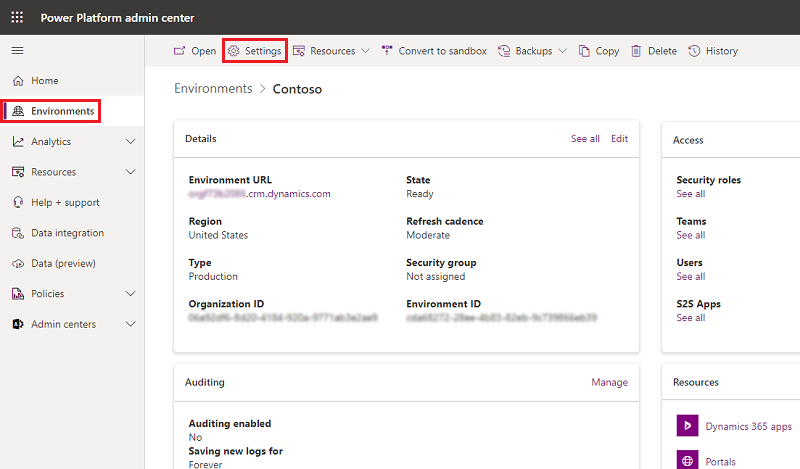
アプリ作成者用の PowerShell コマンドレット
ユーザーは、アプリ作成者 PowerShell コマンドレット の Get-PowerAppEnvironment 関数を使用して、Power Apps にアクセスできる環境をエクスポートすることができます。
Add-PowerAppsAccount
Get-PowerAppEnvironment | ConvertTo-Json | Out-File -FilePath "UserDetails.json"
管理者用 PowerShell コマンドレット
管理者は、Power Apps Admin PowerShell コマンドレットの Get-AdminPowerAppEnvironment 関数を使用して、ユーザーが作成したすべての環境をエクスポートできます:
Add-PowerAppsAccount
$userId = "7557f390-5f70-4c93-8bc4-8c2faabd2ca0"
Get-AdminPowerAppEnvironment -CreatedBy $userId | ConvertTo-Json | Out-File -FilePath "UserDetails.json"
ステップ 2:ユーザーの環境のアクセス許可をエクスポートする
ユーザーに環境内のアクセス許可を割り当てることができます (環境管理者、環境作成者など)。これは、ロール割り当てとして Power Apps に保存されます。 Dataverse の導入により、環境内でデータベースが作成された場合、ロール割り当ては、Dataverse データベース環境内のレコードとして保存されます。 詳細については、Power Apps 内で環境を管理する を参照してください。
Dataverse データベースのない環境の場合
管理センター
管理者は、次の手順に従って、Power Platform 管理センター からユーザーの環境のアクセス許可をエクスポートできます。
Power Platform 管理センターから、組織内の各環境を選択します。 組織内で作成されたすべての環境を確認するには、Microsoft 365 グローバル管理者 または Microsoft Entra グローバル管理者 の権限が必要です。
環境管理者および環境作成者の両方を個別に選択し、検索バーを使用してユーザーの名前を検索します。
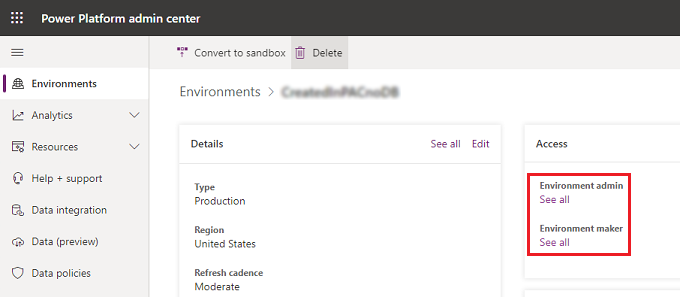
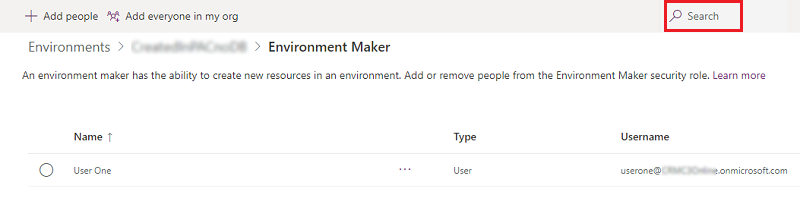
ユーザーにどちらかのロールへのアクセス許可がある場合、ユーザー ページに移動して詳細をコピーし、Microsoft Word などのドキュメント エディターに貼り付けます。
管理者用 PowerShell コマンドレット
管理者は、Power Apps Admin PowerShell コマンドレット の Get-AdminPowerAppEnvironmentRoleAssignment 関数を使用することで、 Dataverse データベースがないすべての環境にわたって、ユーザーのすべての環境ロール割り当てをエクスポートできます:
Add-PowerAppsAccount
$userId = "0ecb1fcc-6782-4e46-a4c4-738c1d3accea"
Get-AdminPowerAppEnvironmentRoleAssignment -UserId $userId | ConvertTo-Json | Out-File -FilePath "UserDetails.json"
重要
この関数は、Dataverse データベース 環境がない環境にのみ機能します。
Dataverse データベース がある環境の場合
Dataverse の導入により、環境内でデータベースが作成された場合、ロール割り当ては、Dataverse データベース環境内のレコードとして保存されます。 Dataverse データベース環境から個人データを削除する方法の詳細については、Common Data Service ユーザーの個人データの削除 を参照してください。
ステップ 3: ユーザーが作成したキャンバス アプリに含まれる個人データのエクスポート
Power Apps ポータル
ユーザーは Power Apps ポータル からアプリをエクスポートできます。 キャンバス アプリをエクスポートする方法の詳細手順については、キャンバス アプリのエクスポート を参照してください。
Power Platform 管理センター
管理者は、次の手順に従って、Power Platform 管理センター からユーザーが作成したアプリをエクスポートできます。
Power Platform 管理センターから、組織内の各環境を選択します。 組織内で作成されたすべての環境を確認するには、Microsoft 365 グローバル管理者 または Microsoft Entra グローバル管理者 の権限が必要です。
リソース を選択してから Power Apps を選択します。
検索バーを使用してユーザーの名前を検索すると、この環境内でユーザーが作成したアプリが表示されます。
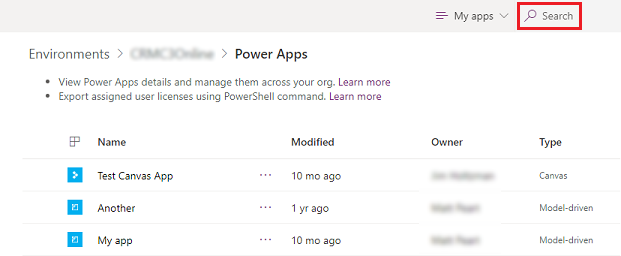
そのユーザーによって作成された各アプリの 共有 を選び、自分自身にアプリへの 共同所有者 アクセス権を付与します。
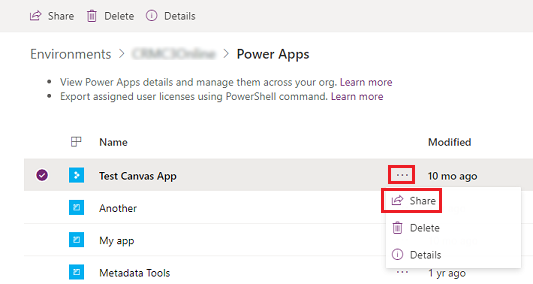
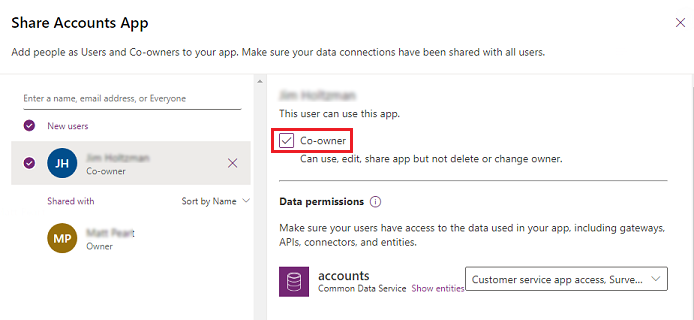
ユーザーのアプリに対するアクセス権が付与されると、キャンバス アプリを Power Apps ポータル からエクスポートできます。 アプリをエクスポートする方法の詳細手順については、キャンバス アプリのエクスポート を参照してください。
ステップ 4: キャンバス アプリに対するユーザーのアクセス許可をエクスポートする
アプリがユーザーと共有されるたびに、Power Apps はアプリケーションに対するユーザーのアクセス許可 (CanEdit または CanUser) を記述する ロール割り当て という名称のレコードを保存します。 詳細については、アプリの共有 を参照してください。
アプリ作成者用の PowerShell コマンドレット
ユーザーは、アプリ作成 PowerShell コマンドレットの Get-PowerAppRoleAssignment 関数を使用して、アクセス可能なすべてのアプリのアプリ役割割り当てをエクスポートできます。
Add-PowerAppsAccount
Get-PowerAppRoleAssignment | ConvertTo-Json | Out-File -FilePath "UserDetails.json"
Power Platform 管理センター
管理者は、次の手順に従って、Power Platform 管理センター からユーザーのアプリのロール割り当てをエクスポートできます。
Power Platform 管理センターから、組織内の各環境を選択します。 組織内で作成されたすべての環境を確認するには、Microsoft 365 グローバル管理者 または Microsoft Entra グローバル管理者 の権限が必要です。
環境ごとに リソース を選択してから Power Apps を選択します。
環境の各アプリに対して共有を選択します。
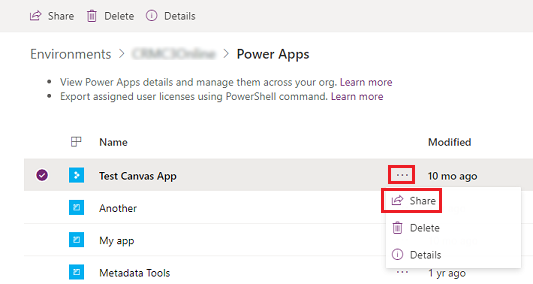
アプリ二対するアクセス許可がある場合、アプリの 共有 ページに移動して詳細をコピーし、Microsoft Word などのドキュメント エディターに貼り付けます。
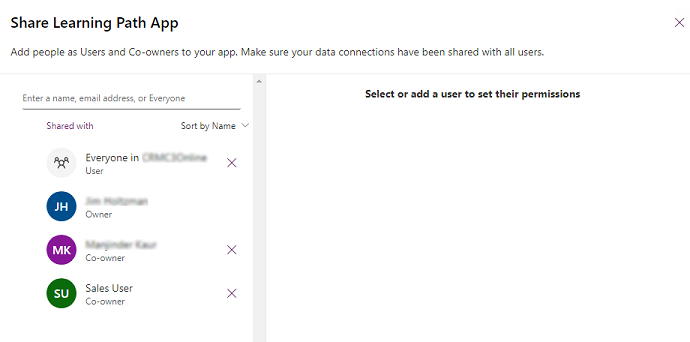
管理者用 PowerShell コマンドレット
管理者は、Power Apps Admin PowerShell コマンドレット の Get-AdminPowerAppRoleAssignment 関数を使用して、テナント内のすべてのアプリにわたって、ユーザーのすべてのアプリの役割割り当てをエクスポートできます:
Add-PowerAppsAccount
$userId = "0ecb1fcc-6782-4e46-a4c4-738c1d3accea"
Get-AdminPowerAppRoleAssignment -UserId $userId | ConvertTo-Json | Out-File -FilePath "UserDetails.json"
ステップ 5: ユーザーが作成した接続に含まれる個人データのエクスポート
接続は、他の API と SaaS システムとの接続を確立するときに、コネクタと組み合わせて使用されます。 接続には、それらを作成したユーザーへの参照が含まれているため、ユーザーへの参照を削除するために削除できます。
アプリ作成者用の PowerShell コマンドレット
ユーザーは、 アプリ作成者 PowerShell コマンドレットの Get-AdminPowerAppConnection 機能を使って、アクセス権のあるすべての接続をエクスポートできます:
Add-PowerAppsAccount
Get-AdminPowerAppConnection | ConvertTo-Json | out-file -FilePath "UserDetails.json"
管理者用 PowerShell コマンドレット
管理者は、Power Apps Admin PowerShell コマンドレット の Get-AdminPowerAppConnection 関数を使用して、ユーザーが作成したすべての接続をエクスポートできます。
Add-PowerAppsAccount
$userId = "0ecb1fcc-6782-4e46-a4c4-738c1d3accea"
Get-AdminPowerAppConnection -CreatedBy $userId | ConvertTo-Json | Out-File -FilePath "UserDetails.json"
ステップ 6: 共有接続へのユーザーのアクセス許可をエクスポートする
アプリ作成者用の PowerShell コマンドレット
ユーザーは、アプリ作成者 PowerShell コマンドレットの Get-AdminPowerAppConnectionRoleAssignment 機能を使って、自分がアクセス権を持っているすべての接続に対する接続ロール割り当てをエクスポートできます:
Add-PowerAppsAccount
Get-AdminPowerAppConnectionRoleAssignment | ConvertTo-Json | Out-file -FilePath "UserDetails.json"
管理者用 PowerShell コマンドレット
管理者は、Power Apps Admin PowerShell コマンドレット の Get-AdminPowerAppConnectionRoleAssignment 関数を使用して、ユーザーのすべての接続ロール割り当てをエクスポートできます。
Add-PowerAppsAccount
$userId = "0ecb1fcc-6782-4e46-a4c4-738c1d3accea"
Get-AdminPowerAppConnectionRoleAssignment -PrincipalObjectId $userId | ConvertTo-Json | Out-File -FilePath "UserDetails.json"
ステップ 7: ユーザーが作成したカスタム コネクタに含まれる個人データのエクスポート
カスタム コネクタは、既存の標準コネクタを補完し、他の API、SaaS、およびカスタム開発システムへの接続を可能にします。
アプリ作成者用の PowerShell コマンドレット
ユーザーは、アプリ作成者 PowerShell コマンドレットの Get-AdminPowerAppConnector 機能を使って、作成したすべてのカスタム コネクタをエクスポートできます:
Add-PowerAppsAccount
Get-AdminPowerAppConnector | ConvertTo-Json | Out-File -FilePath "UserDetails.json"
管理者用 PowerShell コマンドレット
管理者は、Power Apps Admin PowerShell コマンドレットの Get-AdminPowerAppConnector 関数を使用して、ユーザーが作成したすべてのカスタム コネクタをエクスポートできます。
Add-PowerAppsAccount
$userId = "0ecb1fcc-6782-4e46-a4c4-738c1d3accea"
Get-AdminPowerAppConnector -CreatedBy $userId | ConvertTo-Json | Out-File -FilePath "UserDetails.json"
ステップ 8: カスタム コネクタへのユーザーのアクセス許可をエクスポートする
アプリ作成者用の PowerShell コマンドレット
ユーザーは、アプリ作成者 PowerShell コマンドレット の Get-AdminPowerAppConnectorRoleAssignment 関数を使用して、アクセス権を持つカスタムコネクタのすべてのコネクタロール割り当てをエクスポートできます:
Add-PowerAppsAccount
Get-AdminPowerAppConnectorRoleAssignment | ConvertTo-Json | Out-File -FilePath "UserDetails.json"
管理者用 PowerShell コマンドレット
管理者は、Power Apps Admin PowerShell コマンドレット の Get-AdminPowerAppConnectorRoleAssignment 関数を使用して、ユーザーのすべてのカスタム コネクタの役割割り当てをエクスポートできます。
Add-PowerAppsAccount
$userId = "0ecb1fcc-6782-4e46-a4c4-738c1d3accea"
Get-AdminPowerAppConnectorRoleAssignment -PrincipalObjectId $userId | ConvertTo-Json | Out-File -FilePath "UserDetails.json"
ステップ 9: Power Apps の通知、ユーザー設定、およびユーザー アプリ設定
Power Apps は、アプリが共有された時、および Dataverse のエクスポート操作が完了した時を含め、複数の種類の通知をユーザーに送信します。 ユーザーの通知履歴は、Power Apps ポータル に表示されます。
Power Apps は、いつユーザーがアプリケーションを最後に開いたか、アプリをピン留めしたかなどを含め、Power Apps ランタイムおよびポータル エクスペリエンスを配信するのに使用された、複数の異なるユーザー基本設定も保存します。
アプリ作成者用の PowerShell コマンドレット
ユーザーは、アプリ作成者用 PowerShell コマンドレット の Get-AdminPowerAppsUserDetails 関数を使用している独自の Power Apps 通知、ユーザー設定、およびユーザー アプリ設定をエクスポートできます。
Add-PowerAppsAccount
Get-AdminPowerAppsUserDetails -OutputFilePath "UserDetails.json"
管理者用 PowerShell コマンドレット
管理者は、Power Apps 管理者用 PowerShell コマンドレット の Get-AdminPowerAppsUserDetails 関数を使用しているユーザーに対して、Power Apps 通知、ユーザー設定、およびユーザー アプリ設定をエクスポートできます。
Add-PowerAppsAccount
$userId = "0ecb1fcc-6782-4e46-a4c4-738c1d3accea"
Get-AdminPowerAppsUserDetails -OutputFilePath "UserDetails.json" -UserPrincipalName name@microsoft.com
ステップ 10: ユーザーが保存しているゲートウェイ、またはユーザーのゲートウェイのアクセス許可に含まれる個人データをエクスポートする
Power Apps ポータル
ユーザーは、次の手順に従って、Power Apps ポータル からゲートウェイ サービス内に保存されている個人データをエクスポートできます。
Power Apps ポータル から、テナントに対して既定の環境内で、ゲートウェイを選択し、アクセス許可を持つ各ゲートウェイの詳細を選択します。
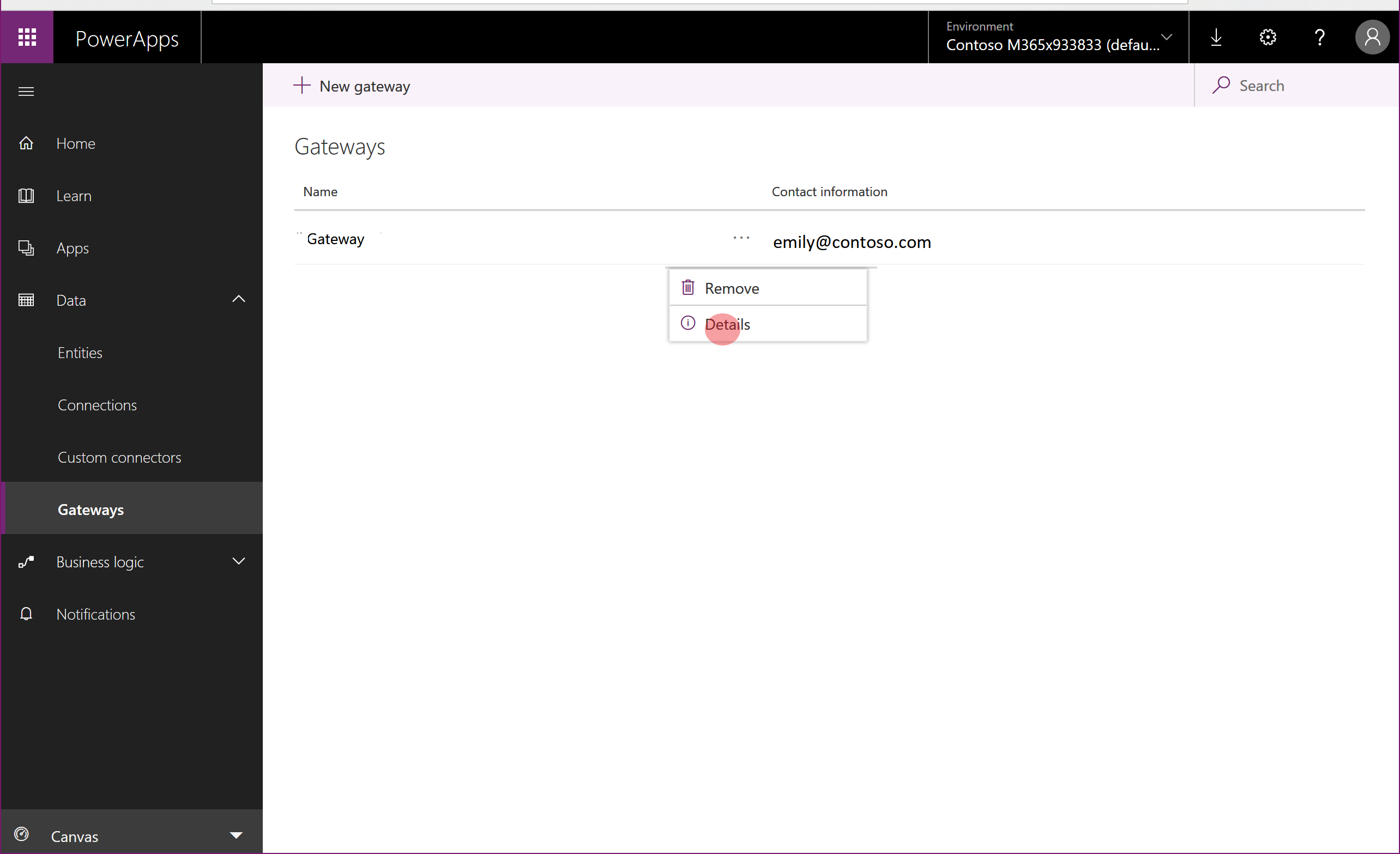
詳細ページにおいて、ゲートウェイの詳細に個人データが含まれている場合、詳細をコピーし、Microsoft Word などのドキュメント エディターに貼り付けます。
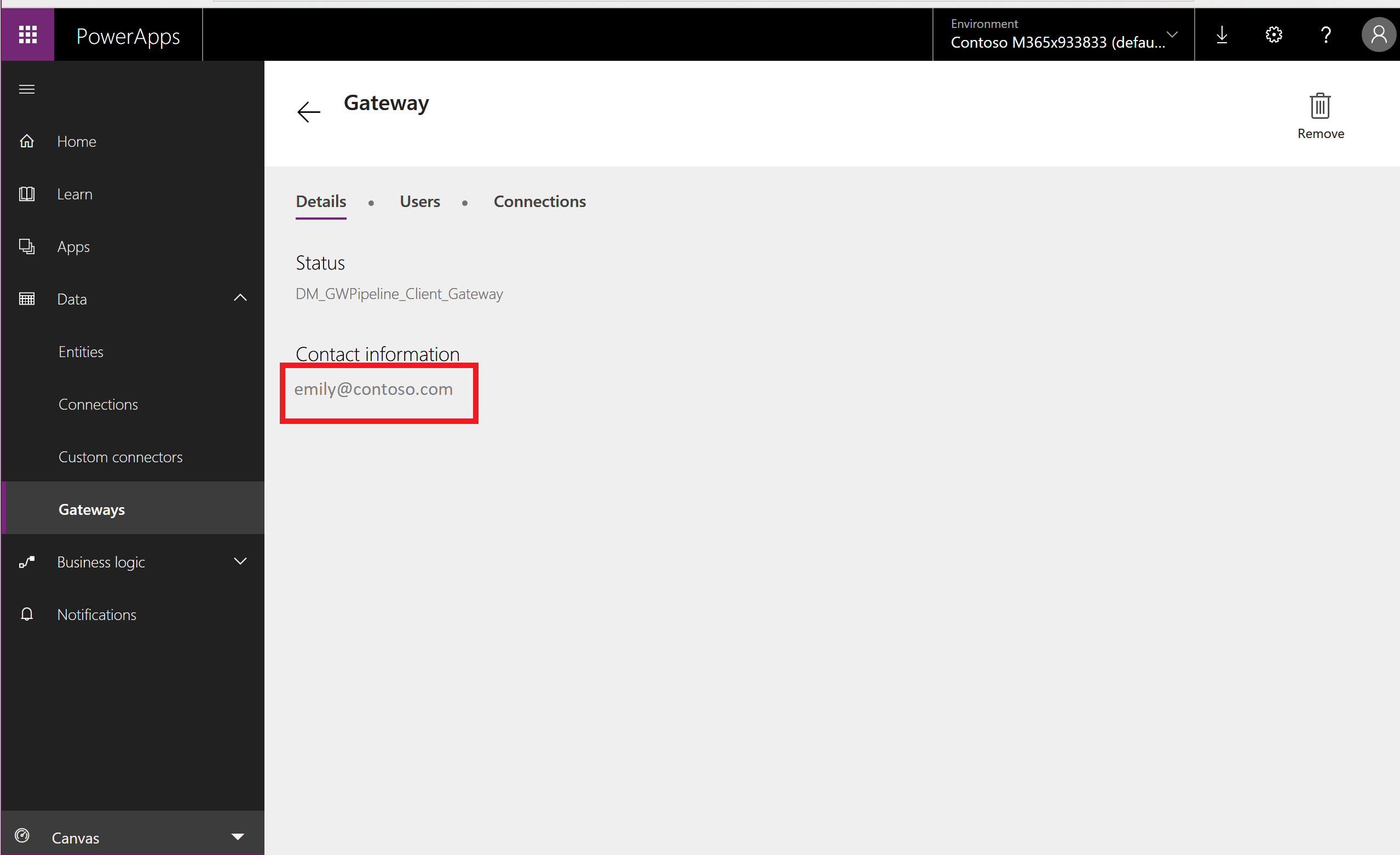
共有を選択してページの内容をコピーし、Microsoft Word などのドキュメント エディターに貼り付けます。
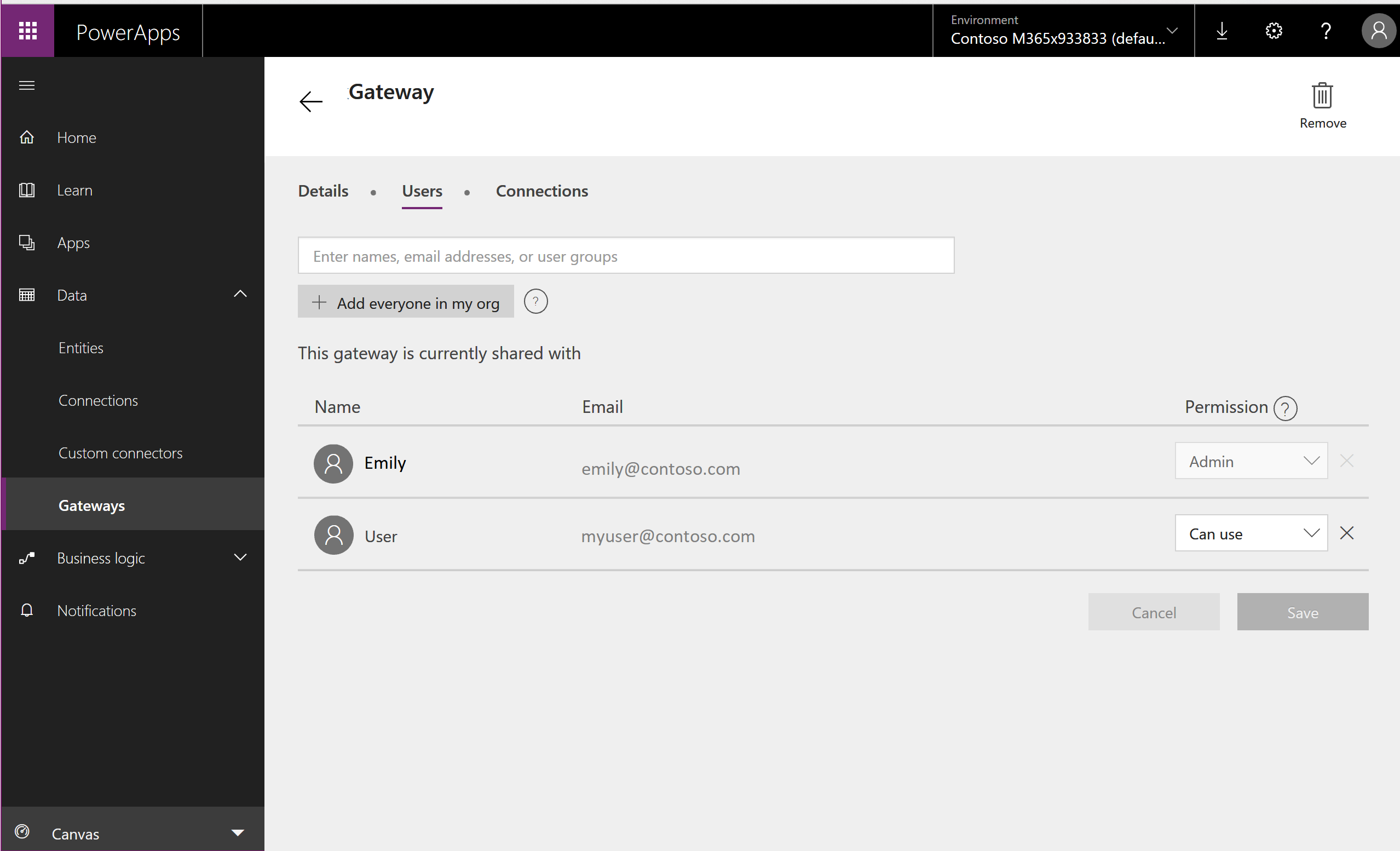
ゲートウェイの PowerShell コマンドレット
個人用ゲートウェイの取得、管理、削除を行える PowerShell コマンドレットもあります。 詳細については、オンプレミス ゲートウェイのコマンドレット を参照してください。
管理者
組織のゲートウェイの管理に関するガイダンスについては、オンプレミス データ ゲートウェイとは何ですか? をご覧ください。
ステップ 11: Power Automate 内のユーザーの個人データをエクスポートする
Power Apps ライセンスには、常に Power Automate 機能が含まれています。 Power Apps ライセンスに含まれていることに加えて、Power Automate はスタンドアロン サービスとしても使用できます。 Power Automate サービスを使用するユーザーの DSR 要求への応答方法に関するガイダンスについては、Power Automate の GDPR データサブジェクト要求への応答 を参照してください。
重要
Power Apps ユーザーに対して、管理者はこの手順を完了することをお勧めします。
ステップ 12: Microsoft Copilot Studio ユーザーの個人データを検索する
Microsoft Copilot Studio に構築された Power Apps 機能。 Microsoft Copilot Studio は、スタンドアロン サービスとしても利用できます。 Microsoft Copilot Studio サービス データを使用する DSR 要求への応答方法に関するガイダンスについては、Microsoft Copilot Studio のデータ サブジェクト要求への応答 を参照してください。
重要
Power Apps ユーザーに対して、管理者はこの手順を完了することをお勧めします。
ステップ 13: Microsoft 365 管理センターでユーザーの個人データを検索する
Power Apps の一部のフィードバック メカニズムは、Microsoft 365 管理センターに統合されています。 Microsoft 365 管理センターに保存されたフィードバック データをエクスポートする方法については、ユーザーのフィードバックを確認するにはどうすればいいですか? を参照してください。 Microsoft Entra グローバル管理者は、Microsoft 365 または Office ライセンスを必要とせずに、Microsoft 365 管理センター内でこのデータを管理できます。
重要
Power Apps ユーザーに対して、管理者はこの手順を完了することをお勧めします。
ステップ 14: 環境内のユーザーの個人データをエクスポートする
Power Apps ライセンス (1GB データベース容量が可能) をお持ちの方は、環境を作成し、Dataverse でアプリを作成し構築することができます。これには、Power Apps 開発者プラン (ユーザーが個々の環境で Dataverse を試すことができる無料ライセンス) が含まれています。 各 Power Apps ライセンスに含まれる Dataverse の機能については、Power Apps の価格設定ページ を参照してください。
Dataverse を使用するユーザーの DSR 要求に応答する方法のガイダンスについては、Dataverse 顧客データに対するデータ主体の権利 (DSR) 要求への応答 を参照してください。
重要
Power Apps ユーザーに対して、管理者はこの手順を完了することをお勧めします。
フィードバック
以下は間もなく提供いたします。2024 年を通じて、コンテンツのフィードバック メカニズムとして GitHub の issue を段階的に廃止し、新しいフィードバック システムに置き換えます。 詳細については、「https://aka.ms/ContentUserFeedback」を参照してください。
フィードバックの送信と表示